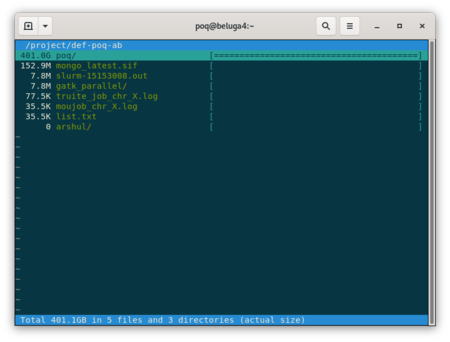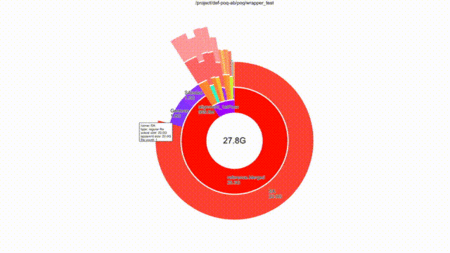Diskusage Explorer/fr: Difference between revisions
(Created page with "Il est possible d'obtenir le détail de l'utilisation de l'espace dans vos répertoires /home, /scratch et /project. Cette information est mise à jour quotidiennement et est...") |
(Created page with "Dans notre exemple, nous verrons la consommation de l'espace disque du répertoire <code>$GROUP</code> dans /project.") |
||
| Line 7: | Line 7: | ||
Il est possible d'obtenir le détail de l'utilisation de l'espace dans vos répertoires /home, /scratch et /project. Cette information est mise à jour quotidiennement et est triée selon un format SQLite pour un accès rapide. | Il est possible d'obtenir le détail de l'utilisation de l'espace dans vos répertoires /home, /scratch et /project. Cette information est mise à jour quotidiennement et est triée selon un format SQLite pour un accès rapide. | ||
Dans notre exemple, nous verrons la consommation de l'espace disque du répertoire <code>$GROUP</code> dans /project. | |||
=== Ncurse User Interface === | === Ncurse User Interface === | ||
Revision as of 19:50, 20 April 2021
Contenu des répertoires
Attention : Pour l'instant, cette fonction est seulement disponible sur Béluga.
Il est possible d'obtenir le détail de l'utilisation de l'espace dans vos répertoires /home, /scratch et /project. Cette information est mise à jour quotidiennement et est triée selon un format SQLite pour un accès rapide.
Dans notre exemple, nous verrons la consommation de l'espace disque du répertoire $GROUP dans /project.
Ncurse User Interface
First list all the projects that you have access to:
ls ~/projects/
def-bourqueg def-lathrop def-poq-ab rrg-bourqueg-ad rrg-lathrop
We will take the def-poq-ab project as an example,
GROUP=def-poq-ab
duc ui -d /project/.duc_databases/${GROUP}.sqlite /project/${GROUP}
This command loads a browser that shows the resources consumed by all files under any directory tree
Type c to toggle between consumed disk space and the number of files, q or <esc> to quit and h for help
If you are only interested in a /project/${GROUP} subfolder and do not want to navigate the whole tree in the ncurse user interface,
duc ui -d /project/.duc_databases/${GROUP}.sqlite /project/${GROUP}/some/subfolder/
A complete manual page is available with the man duc command.
Graphical User Interface
Note that when the login node is especially busy or if you have an especially large amount of files in you project space, the graphical interface mode can be slow and choppy. For a better experience, you can read the section below to run diskusage_explorer on your own machine.
Note that Compute Canada recommends the use of the standard text-based ui mode on our cluster login nodes but diskusage_explorer does also include a nice graphical user interface (GUI).
First make sure that you are connected to the cluster using ssh's -Y option
ssh -Y poq@beluga.calculcanada.ca
You can then make a window appear
GROUP=def-poq-ab
duc gui -d /project/.duc_databases/${GROUP}.sqlite /project/${GROUP}
You can navigate the folders with the mouse and still type c to toggle between the size of the files and the number of files.
Browse faster on your own machine
First install the diskusage_explorer software on your local machine and then, still on your local machine, download the SQLite file from your cluster and run duc.
MYUSERNAME=poq
GROUP=def-poq-ab
rsync -v --progress ${MYUSERNAME}@beluga.calculcanada.ca:/project/.duc_databases/${GROUP}.sqlite .
duc gui -d ./${GROUP}.sqlite /project/${GROUP}
This immediately leads to a smoother and more satisfying browsing experience.